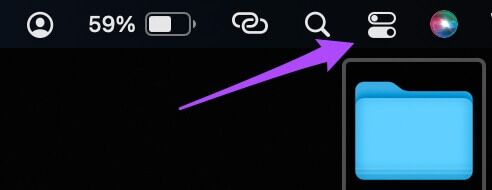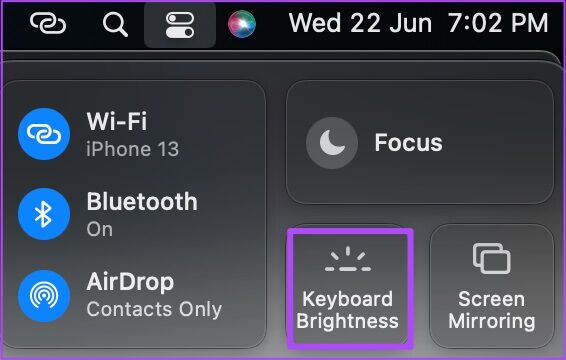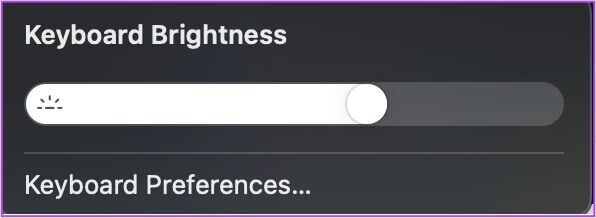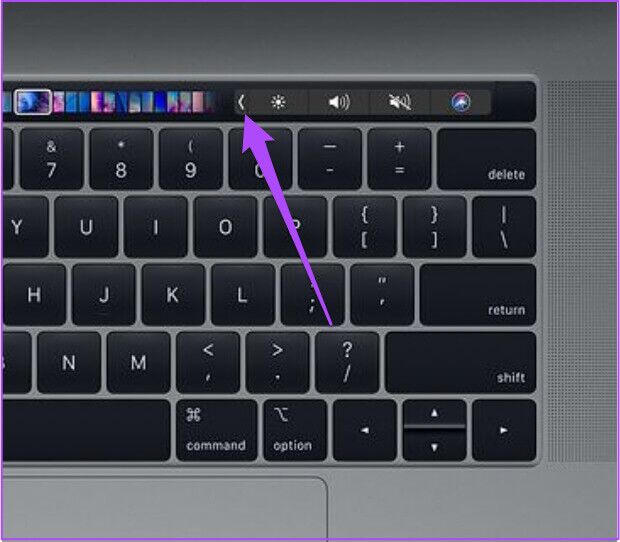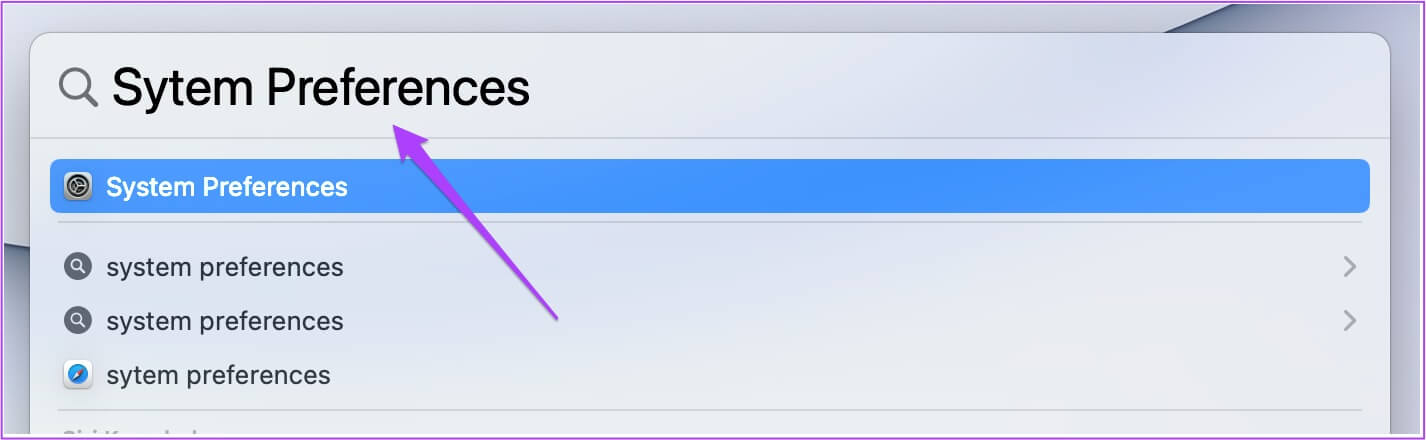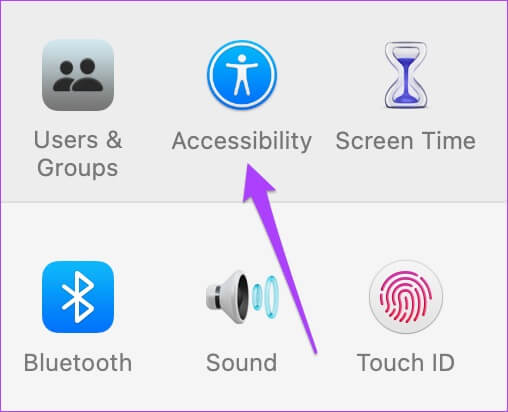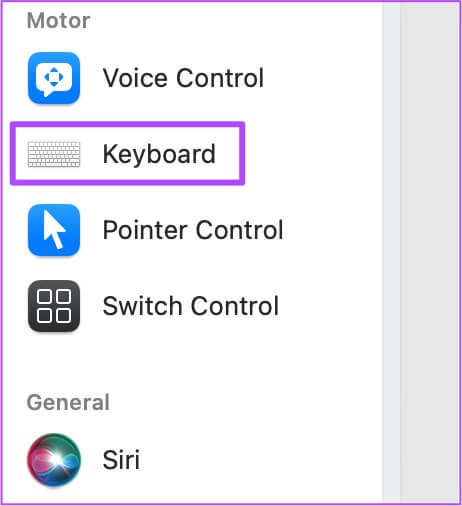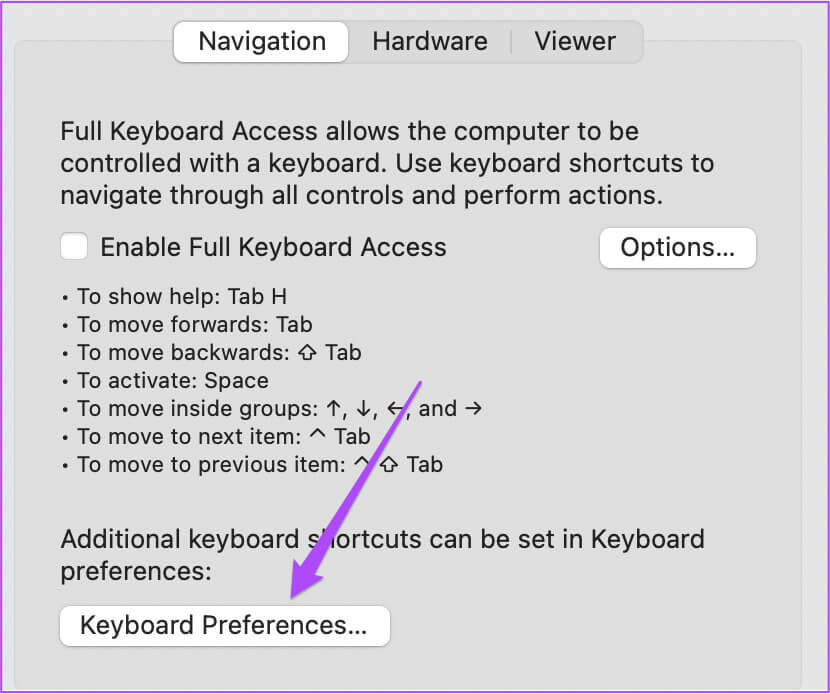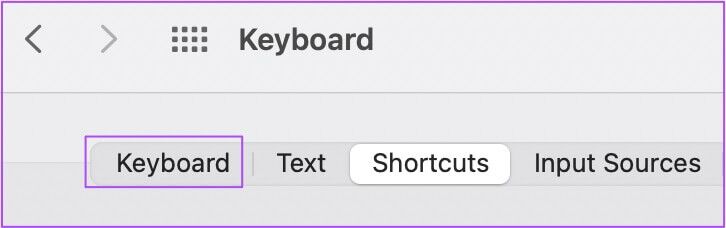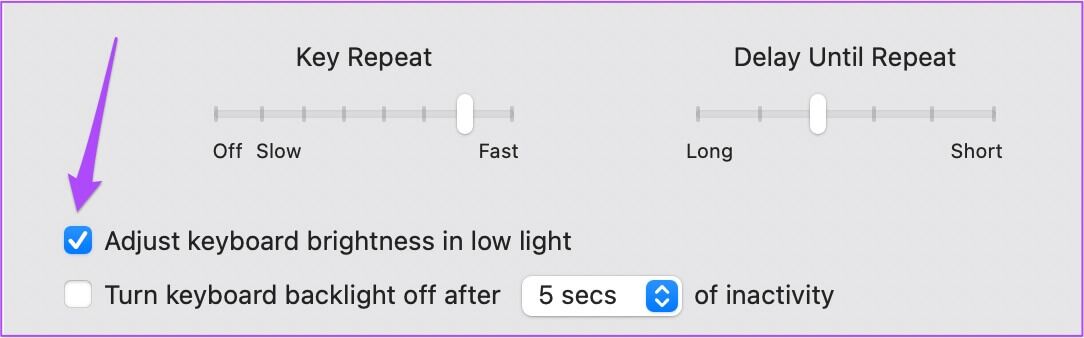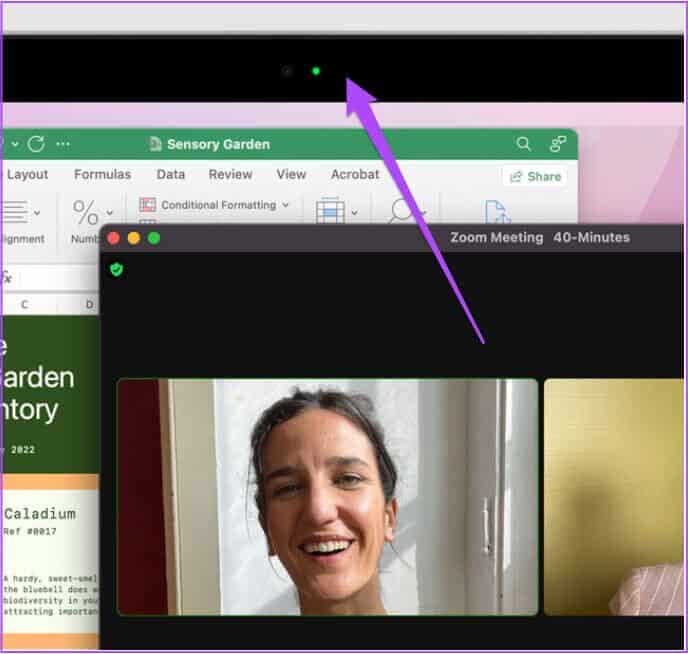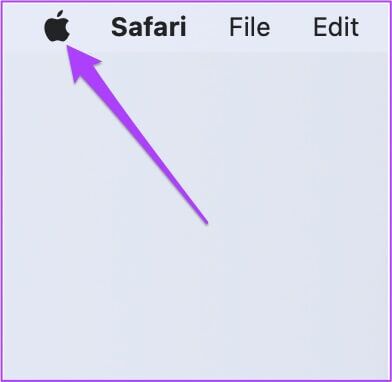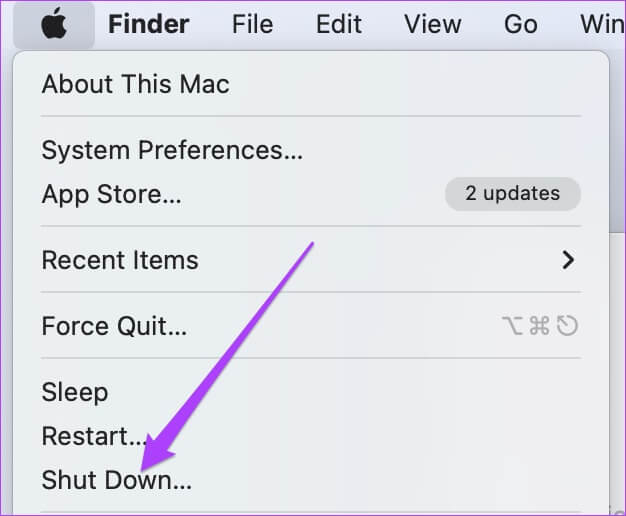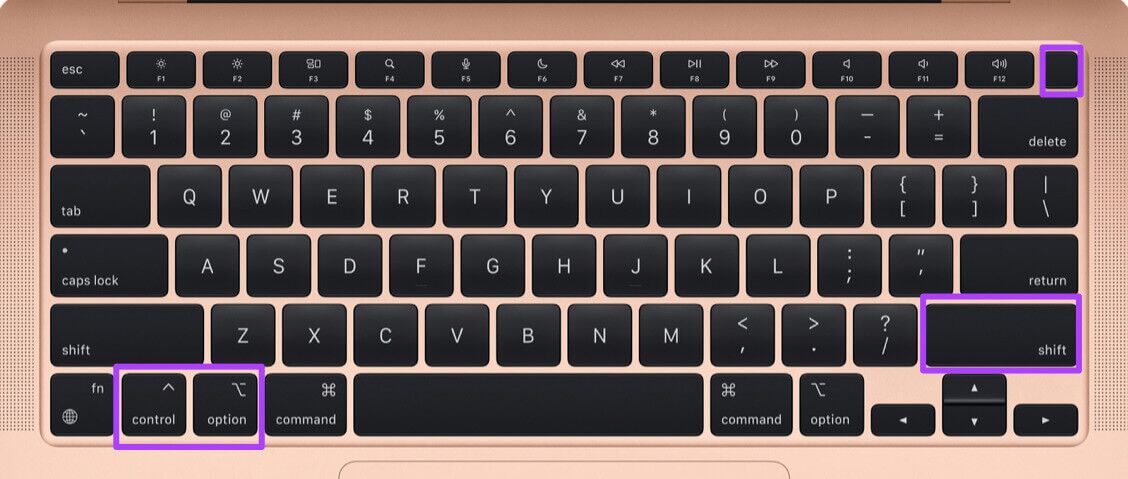Top 5 Möglichkeiten, um zu beheben, dass die Hintergrundbeleuchtung der Tastatur auf dem Mac nicht funktioniert
Die hintergrundbeleuchtete Tastatur ist wirklich ein Segen für die Arbeit in schwach beleuchteten Umgebungen. Deshalb verwenden MacBook-Benutzer es gerne, wo immer sie können. Obwohl die eingebaute Tastatur für viele ausreicht, gibt es sie Hervorragende kabellose Tastaturen Verfügbar für Mac-Benutzer. Manchmal kann die Hintergrundbeleuchtung Ihrer MacBook-Tastatur jedoch anfangen, sich zu stören und Ihren Arbeitsablauf zu ruinieren. Hier sind die besten Möglichkeiten, um zu beheben, dass die Hintergrundbeleuchtung der Tastatur auf dem Mac nicht funktioniert.
1. Überprüfen Sie die Helligkeitsstufen der Tastaturbeleuchtung
Um mit der Fehlerbehebung zu beginnen, sollten Sie zuerst die Helligkeit der Tastaturbeleuchtung auf Ihrem Mac überprüfen. Es ist möglich, dass die Helligkeit zu diesem Zeitpunkt auf das Minimum eingestellt ist. Nachfolgend finden Sie die Schritte für die verschiedenen MacBook- und iMac-Modelle.
Für 2020 und 2022 MacBook (Air und Pro) und iMac-Modelle
Schritt 1: Klicken Kontrollzentrum-Symbol in der oberen rechten Ecke der Menüleiste.
Schritt 2: Lokalisieren Helligkeit der Tastatur من Optionen.
3: Klicken und Ziehen Schieberegler Nach rechts zur Darstellung der Helligkeit.
Für MacBook Air- und iMac-Modelle (2019 und früher)
Wenn Sie ein MacBook Air oder IMAC verwenden, das 2019 oder früher veröffentlicht wurde, drücken Sie einfach die Tasten F5 und F6, um die Tastaturhelligkeit zu ändern.
Für MacBook Pro-Modelle mit Touch Bar (2019 und früher)
MacBook Pro-Benutzer mit Touch Bar, die 2019 und früher veröffentlicht wurden, befolgen diese Schritte.
Schritt 1: Ich suche nach Kontrollleiste Auf der rechten Seite der Touchbar.
Schritt 2: Klicke auf Der linke Pfeil Erweitern Kontrollleiste.
3: Tastaturhelligkeit erhöhen Durch Anklicken Taste „Helligkeit erhöhen“..
2. Schalten Sie die Hintergrundbeleuchtung der Tastatur automatisch aus
Nachdem Sie die Helligkeitsstufe der Tastatur angepasst haben, müssen Sie überprüfen, ob Sie die Hintergrundbeleuchtung so eingestellt haben, dass sie sich automatisch ausschaltet. Dieses Problem kann durch die automatische Lichterkennungsfunktion der Tastaturbeleuchtung verursacht werden. Sie können dies überprüfen, indem Sie diesen Schritten folgen.
Schritt 1: Klicke auf Befehl + Leertaste Öffnen Spotlight-Suche , konfigurieren Systemeinstellungen , Und drücke Rückkehr.
Schritt 2: في Fenster Systemeinstellungen , Klicken Barrierefreiheit.
3: Scrollen Sie im linken Menü nach unten und wählen Sie Tastatur.
Schritt 4: Klicken Schaltfläche Tastatureinstellungen unten.
Schritt 5: في Tastaturfenster , Klicken Registerkarte Tastatur.
6: Abwählen Option „Tastaturhelligkeit bei schwachem Licht anpassen“.
Schließen Sie das Fenster und prüfen Sie, ob das Problem mit der nicht funktionierenden Hintergrundbeleuchtung behoben ist.
3. Verhindern Sie, dass der Lichtsensor der Lichtquelle zugewandt ist
Wenn Sie die Hintergrundbeleuchtung der Tastatur immer noch nicht einschalten können, müssen Sie überprüfen, ob der Lichtsensor auf eine starke Lichtquelle gerichtet ist. Der Lichtsensor befindet sich neben der Webcam auf Ihrem MacBook oder iMac. Achten Sie darauf, dass die starke Lichtquelle nicht direkt darauf gerichtet ist.
4. Setzen Sie SMC für INTEL-basierte MAC zurück
Bei Intel-basierten MacBook- oder IMAC-Modellen können Sie versuchen, die SMC zurückzusetzen, um dieses Problem mit der Tastaturbeleuchtung zu beheben. Die SMC (System Management Console) ist ein Chip, der wichtige Details der verschiedenen Hardwarefunktionen in Ihrem Mac steuert und speichert. Eine davon ist die Tastaturhelligkeit.
Befolgen Sie diese Schritte, um den SMC auf Intel-basierten MACs zurückzusetzen.
Schritt 1: Klicken Apple-Logo in der oberen linken Ecke.
Schritt 2: Klicken Abschalten.
3: Warten Sie einige Sekunden. mit drücken Fortsetzung على Umschalt + linke Option + linke Strg. drücken und halten Power-Taste Ebenfalls.
Halten Sie die vier Tasten für gedrückt 7 Sekunden Sonstiges. Wenn der MAC eingeschaltet ist, schaltet er die Standardeinstellung wieder ein, während die Tasten gedrückt werden.
Schritt 4: Lassen Sie alle vier Tasten und losStarten Sie Ihren Mac neu Ihre.
5. Besuchen Sie den nächstgelegenen Apple Store
Wenn keiner der Schritte für Sie funktioniert hat, empfehlen wir Ihnen, den nächstgelegenen Apple Store zu besuchen. Es besteht die Möglichkeit, dass es einige Probleme mit dem Hintergrundbeleuchtungskabel gibt, das mit Ihrer Tastatur geliefert wurde. Wenn dieses Kabel aufgrund eines physischen Schadens durchtrennt wurde, werden die Experten im Apple Store es für Sie reparieren. Sie müssen einmal prüfen, ob Ihr Mac darunter fällt Apfelpflege.
Steuern Sie die hintergrundbeleuchtete Tastatur von Ihrem Mac aus
Diese Schritte helfen Ihnen zu steuern, wann die Tastaturhelligkeit auf Ihrem Mac nicht funktioniert. Sie können auch wählen Erstellen Sie benutzerdefinierte Tastaturkürzel Zur einfachen Steuerung verschiedener Funktionen Ihres Macs.